Aten CS1924M Краткое руководство по установке онлайн
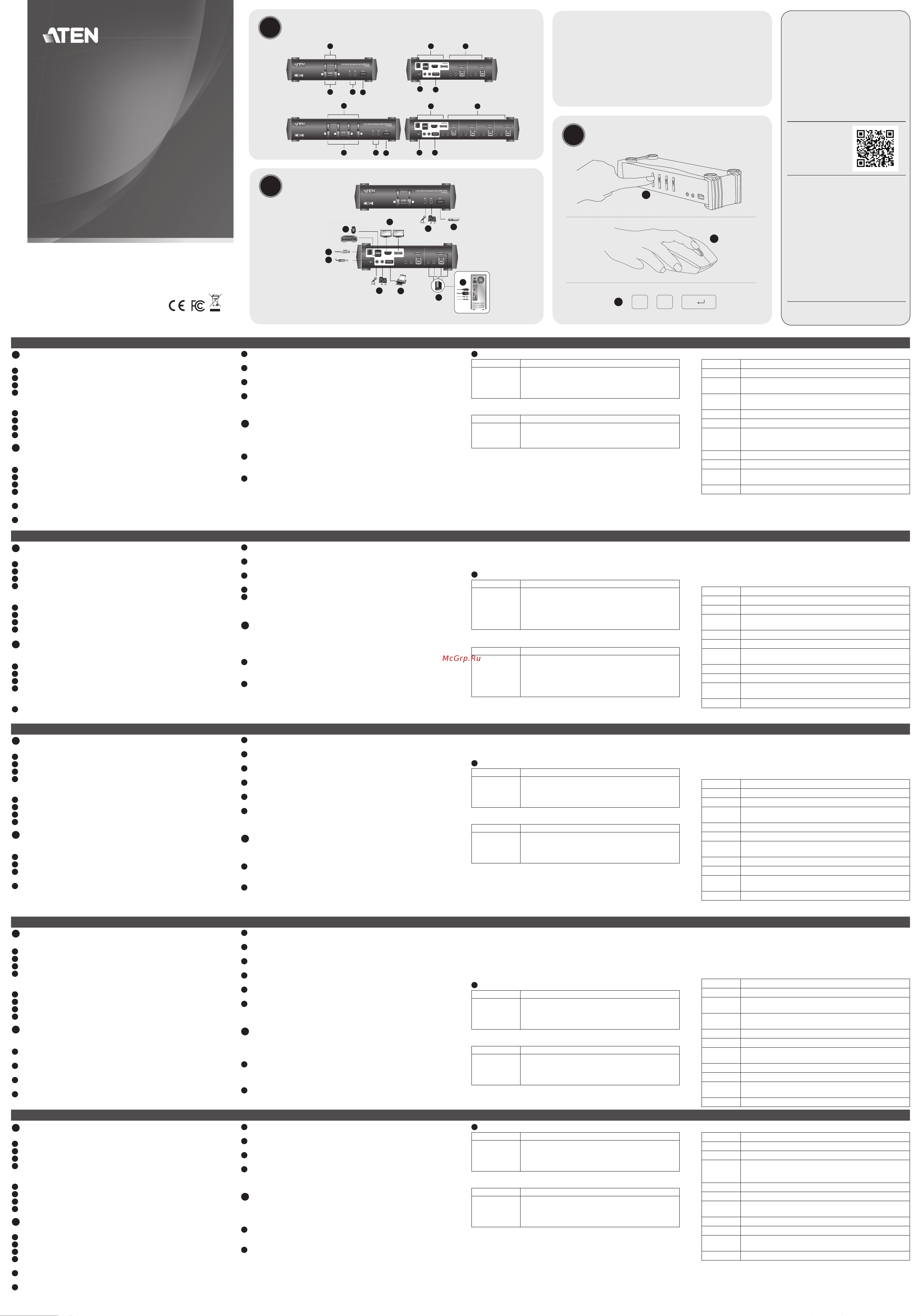
A
Cihazın İncelemesi
Ön yüz
1
Giriş seçme düğmeleri
2
Port LED’leri
3
Ses girişleri
4
USB 3.0 dağıtım birimi
Arka yüz
1
KVM girişleri
2
Konsol girişleri
3
USB 3.0 dağıtım birimi
4
Güç girişi
B
Cihazın kurulumu
Switch’in kurulumu için yukarıdaki şemayı inceleyip, aşağıdaki adımları takip
edebilirsiniz:
1
USB klavye ve fareyi cihazın arka yüzündeki konsol girişlerine bağlayın.
2
Monitörü DisplayPort veya HDMI konsol girişine bağlayıp, monitörü açın.
3
Ana mikrofonu ve hoparlörleri cihazın ön panelindeki ses girişlerine bağlayın.
4
(İsteğe bağlı) İkinci mikrofonu ve hoparlörleri cihazın arka panelindeki konsol
girişlerine bağlayın. Ön panel girişleri, arka paneldeki girişlere göre önceliklidir.
5
Cihazla birlikte gelen kabloları kullanarak, DisplayPort, USB 3.0, mikrofon ve
hoparlör kablo uçlarını KVM girişlerinde yer alan ilgili yuvalara bağlayın.
6
Kabloların diğer uçlarını bilgisayar üzerinde yer alan ilgili yuvalara (DisplayPort,
USB 3.0, mikrofon ve hoparlör) bağlayın.
A
Přehled hardwaru
Čelní strana
1
Tlačítka výběru portu
2
Kontrolky portu
3
Audio porty
4
Hub USB 3.0
Pohled zezadu
1
porty KVM
2
Porty konzole
3
Hub USB 3.0
4
Napájecí konektor
B
Instalace hardwaru
Chcete-li nastavit přepínač, přečtěte si výše uvedený diagram a proveďte
následující kroky:
1
Připojte klávesnici USB a myš k portům konzoly na zadním panelu.
2
Připojte monitor do portu DisplayPort nebo konzoly HDMI a zapněte monitor.
3
Zapojte hlavní mikrofon a reproduktory do konektorů mikrofonu a reproduktorů
na předním panelu.
4
(Volitelné) Připojte sekundární mikrofon a reproduktory do konzolových audio
portů na zadním panelu. Porty předního panelu mají přednost před porty na
zadním panelu.
A
Opis sprzętowy
Widok z przodu
1
Przyciski wyboru portów
2
Wskaźniki LED
3
Porty audio
4
Hub USB 3.0
Widok z tyłu
1
Porty KVM
2
Porty konsoli
3
Hub USB 3.0
4
Gniazdo zasilania
B
Instalacja urządzenia
Aby poprawnie przeprowadzić instalację urządzenia, skorzystaj z powyższego
schematu oraz wykonaj następujące czynności:
1
Podłącz klawiaturę oraz mysz USB do portów konsoli znajdujących się na tylnym
panelu.
2
Podłącz monitor do portu DisplayPort lub HDMI konsoli, a następnie włącz
monitor.
3
Podłącz mikrofon oraz głośniki do odpowiednich portów na przednim panelu
urządzenia.
4
(Opcjonalnie) Podłącz dodatkowy mikrofon oraz głośniki do portów konsoli
znajdujących się na tylnym panelu. Porty panelu przedniego posiadają priorytet.
A
Descriere Hardware
Vedere față
1
Butoane selecție port
2
LED-uri port
3
Porturi audio
4
Hub USB 3.0
Vedere spate
1
Porturi KVM
2
Porturi consolă
3
Hub USB 3.0
4
Mufă alimentare
B
Instalare Hardware
Pentru instalarea switch-ului, Vă rugăm urmăriți pașii conform diagramei de mai jos :
1
Conectați tastatura și mouse-ul USB la porturile consolă din spate.
2
Conectați monitorul la portul consolă DisplayPort sau HDMI și porniți monitorul.
3
Conectați microfonul și boxele principale la porturile audio din față.
4
(Opțional) Conectați microfonul și boxele secundare la porturile audio din spate.
Porturile din față au prioritate față de cele din spate.
5
Utilizând cablurile din pachet, conectați capetele DisplayPort, USB 3.0, microfon,
și boxe la porturile corespunzătoare din KVM switch.
6
Conectați celălalt capăt al cablurilor la porturile corespunzătoare DisplayPort,
USB 3.0, microfon, și boxe din calculator.
A
Hardver kialakítás
Előlap
1
Portválasztó gomb
2
Portjelző LED-ek
3
Audio portok
4
USB 3.0 Hub
Hátlap
1
KVM Portok
2
Konzol Portok
3
USB 3.0 Hub
4
Tápcsatlakozó
B
Telepítés
A switch üzembe helyezéséhez a fenti diagram segítségével az alábbi lépéseket
hajtsa végre:
1
Csatlakoztassa az USB billentyűzetet és egeret a hátlapon található konzol portba.
2
Csatlakoztassa a monitort a DisplayPort vagy HDMI konzol portba, és kapcsolja be.
3
Csatlakoztassa a fő mikrofont és a hangfalat a megfelelő előlapi jack aljzatokba
4
(Opcionális) Csatlakoztassa a másodlagos mikrofont és hangfalat a hátlapon
található konzol jack ajlzatokba. Az előlapi jack portok nagyobb prioritást
élveznek.
5
A csomagban lévő kábeleket csatlakoztassa a switch hátlapján található KVM
csatlakozó aljzatokba (Displayport, USB 3.0, mikrofon és hangszóró).
7
(İsteğe bağlı) USB çevresel birimlerini cihazın ön panelinde ve arka panelindeki
konsol girişlerinde yer alan USB Tip-A yuvalarına bağlayın.
8
(İsteğe bağlı) RS-232 kontrolü için, cihazın RJ-11 girişini RJ-11/DB9 kablosu ile
bilgisayarın seri portuna bağlayın. *
9
Cihazla birlikte verilen güç adaptörünün ilgili ucunu cihazın güç girişine, diğer
ucunu ise AC prizine bağlayın.
10
Bilgisayarları çalıştırın.
* RJ11/DB9 kablosu ayrı olarak satılmaktadır. Ürün bilgisi için ATEN satıcılarıyla
bağlantıya geçebilirsiniz.
C
Cihazın çalışması
Bilgisayarlar arasındaki geçiş için 4 farklı yol vardır: El ile – Ön panelde yer
alan giriş seçme düğmelerine basarak, Fare ile – Farenin kaydırma tekerleğine
tıklatarak, Kısayol tuşu ile – Klavye üzerinden kısayol tuşlarına basarak ve RS232
komutları ile.
1
El ile geçiş
Ön panelde yer alan giriş seçme düğmelerinden birine basarak, o girişe bağlı
bilgisayara geçiş yapılabilir.
2
Fare ile geçiş
Fare üzerindeki kaydırma tekerleğine çift tıklayarak bilgisayarlar arasında geçiş
yapılabilir.
Notlar:
1. Fare ile geçiş sadece kaydırma tekerleği olan 3-tuşlu USB farelerde mümkündür.
2. Fare ile geçişin etkinleştirilmesi gerekmektedir.
3. Fare ile geçiş sadece Fare Emülasyon modu aktifken çalışmaktadır.
5
Pomocí kabelů dodaných s tímto balením připojte konektory DisplayPort, USB
3.0, mikrofon reproduktory do odpovídajících zásuvky I kvm portu přepínače
6
Na ostatních koncích kabelů zapojte konektory USB 3.0, DisplayPort, mikrofon
a reproduktoru do příslušných portů na počítači.
7
(Volitelné) Připojte periferní zařízení USB k zásuvkám USB typu A umístěným
na předním panelu a na zadní straně panelu konzole.
8
(Volitelné) Připojte kabel RJ-11 na DB9 k portu RJ-11 do sériového portu
počítače pro ovládání RS-232. *
9
Připojte napájecí adaptér (dodaný s tímto balením) do zásuvky napájení a druhý
konec zapojte do síťového zdroje.
10
Zapněte počítače.
* Kabel RJ-11-k-DB9 se prodává samostatně. Obraťte se na prodejce ATEN o
informace o výrobku.
C
Provoz
Existují čtyři způsoby, jak přepínat mezi počítači: Manuální - stisknutím tlačítek
výběru portů na předním panelu, myší - klepnutím na kolečko myši, klávesovými
zkratkami - zadáním kombinací na klávesnici a příkazem RS232.
1
Ruční přepínání
Pro ruční výběr portů: Jedním stisknutím tlačítka výběru portu na předním panelu
přeneste zaměříte KVM, audio a USB do počítače připojeného k příslušnému portu.
2
Přepínání myší
Pro volbu portu myší: dvojklikněte na rolovací kolečko USB myši a projděte porty.
Poznámka:
1. Přepínání myší je podporováno pouze USB myší se třemi klávesy a
skroolovacím kolečkem.
5
Używając przewodów dostarczonych z urządzeniem, podłącz DisplayPort, USB
3.0, mikrofon oraz głośniki do odpowiadających im portów na przełączniku KVM.
6
Analogicznie do pt. 5, podłącz przewody USB 3.0, DisplayPort, mikrofon oraz
głośniki do komputera.
7
(Opcjonalnie) Podłącz urządzenia USB do portów USB Type-A zlokalizowanych
na przodzie i tylnym panelu w sekcji konsoli.
8
(Opcjonalnie) Podłącz przewód RJ-11-do-DB9 z portu RJ-11 do portu RS-232
komputera.*
9
Podłącz zasilacz dostarczony z urządzeniem do przełącznika, a następnie
wtyczkę do gniazda zasalania AC.
10
Włącz komputery.
* Przewód RJ-11-do-DB9 sprzedawany jest osobno. Skontaktuj się z lokalnym
dealerem ATEN.
C
Operacje przełączania
Istnieją cztery wygodne metody przełączania między komputerami: Manualna –
poprzez wciśnięcie przycisku selekcji na przednim panelu urządzenia, Mysz –
poprzez naciśnięcie kółka przewijania, Skróty klawiszowe – poprzez wprowadzenie
odpowiedniej kombinacji na klawiaturze, oraz komendy RS232.
1
Przełączanie manualne
W celu manualnego przełączenia portu: naciśnij przycisk odpowiedniego portu
znajdujący się na przednim panelu jeden raz aby przywołać KVM, audio oraz USB
danego urządzenia.
2
Przełączanie za pomocą myszy
W celu wyboru odpowiedniego portu za pomocą myszy: kliknij dwukrotnie w kółko
przewijania myszy USB aby przełączać się między portami.
7
(Opțional) Conectați perifericele USB la porturile USB consolă Tip-A din față și
din spate.
8
(Opțional) Conectați cablul RJ11-DB9 între portul RJ11 și portul serial dintr-unul
din calculatoare pentru control RS-232.*
9
Conectați alimentatorul (livrat în acest pachet) la mufa de alimentare al switch-
ului și introduceți alimentatorul în priză.
10
Porniți calculatoarele .
* Cablul RJ11-DB9 este vândut separat. Contactați dealerul ATEN pentru achiziția
lui.
C
Mode de operarea
Există patru metode convenabile pentru selecția calculatoarelor : Manual – prin
apăsarea butonului de selecție din față, Mouse – prin apăsarea rotiței de scroll,
Combinații de taste (Hotkey) – prin tastarea acestora pe tastatură, și comenzi
RS232.
1
Selecție manuală
Pentru selecția manuală : apăsați o dată butonul corespunzător portului dorit pentru
focusarea KVM, audio și USB la calculatorul respectiv.
2
Selecție prin mouse
Pentru selecția prin mouse: apăsați de două ori pe rotița de scroll pentru trecerea la
portul următor. Observații :
1. Acest mod este suportat numai de moușii USB scroll cu 3 butoane.
2. Selecția prin mouse este dezactivată din fabrică.*
3. Selecția prin mouse este suportată numai dacă emularea mouse este activată.
* Vedeți secțiunea Modul de setare Hotkey pentru activarea selecției prin mouse.
6
A kábelek másik végét a számítógépek megfelelő portjaihoz kell csatlakoztatni
(USB 3.0, DisplayPort, mikrofon és hangszóró).
7
(Opcionális) Csatlakoztassa az USB eszközöket a switch előlapi és hátlapi
konzol USB portokba.
8
(Opcionális) Kösse össze az RJ-11- DB9 kábel segítségével a switch RJ-11
portját és a számítógép soros portját RS-232 vezérlés érdekében.*
9
Csatlakoztassa a hálózati adaptert (a csomag része) a switch tápcsatlakozójával.
10
Kapcsolja be a számítógépeket.
* Az RJ-11-DB9 kábel különálló termék. Kérjen a helyi ATEN értékesítőjétől bővebb
információt.
C
Üzemeltetés
Négy kényelmes módja van a vezérlés átváltására: Manuális – az előlapi
nyomógombok használatával; Egérrel való váltás – az egér görgőjének
lenyomásával; Billentyűkombináció – az előre beállított kombináció használatával;
RS232-es vezérléssel.
1
Manuális váltás
Manuális váltáshoz nyomja meg a switch előlapján lévő nyomógombot. Ekkor a
KVM, audio és az USB fókusz a gombhoz tartozó számítógépre vált.
2
Váltás egérrel
Egérrel való váltáshoz a görgőt (középső gombot) kell 2x megnyomni, ekkor a
fókusz a következő portra ugrik.
Megjegyzés:
1. Az egérrel való váltás csak 3 gombos USB-s görgős egérrel lehetséges.
2. Az egérrel való váltás alapértelmezettként ki van kapcsolva*
3
Kısayol tuşu ile geçiş
Kısayol tuşu İşlev
[Scroll Lock]
[Scroll Lock]
[Enter]
Seçili girişten bir sonrakine geçiş yapar (CS1922M için 1’den
2’ye veya 2’den 1’e) (CS1924M için 1’den 2’ye, 2’den 3’e, 3’den
4’e veya 4’ten 1’e)
Not: KVM, USB ve ses kontrolü hepsi birden bir sonraki girişe
geçer.
İstenen girişe direk geçişş
Kısayol tuşu Action
[Scroll Lock]
[Scroll Lock]
[n]
[Enter]
İstenilen girişe direk geçiş yapar. [n] istenilen giriş numarasını
temsil etmektedir. (1, 2, 3 veya 4)
Not: KVM, USB ve ses kontrolü hepsi birden bir sonraki girişe
geçer.
Kısayol Seçim Modu
Kısayol Seçim Modu, switch üzerinde gerekli kısayol seçimlerini yapmak için
kullanılır. Bu modu çalıştırıp, aşağıdaki tabloda yer alan kısayolları seçerek karşılık
gelen işlevleri yerine getirebilirsiniz.
Kısayol Seçim Modunu çalıştırmak için:
1. [Num Lock] tuşunu basılı tutun.
2. Eksi [-] tuşuna bir kere basıp bırakın.
3. [Num Lock] tuşunu bırakın.
2. Přepínaní myší je ve výchozím nastavení vypnuto. *
3. Přepínání myší je podporováno pouze tehdy, když je povolena emulace myši.
* Viz část Režim nastavení klávesových zkratek pro povolení přepínání myší.
3
Přepínání pomocí klávesových zkratek
Klávesa akce
[Scroll Lock]
[Scroll Lock]
[Enter]
Přesune KVM, USB hub a audio pozornost od aktuálního portu
do dalšího portu na přepínači (1 až 2 a 2 ku 1 pro CS1922M) (1
až 2, 2-3, 3-4 a 4-1 pro model CS1924M).
Poznámka: KVM, USB hub a audio všechny zaměří na tyto
porty, Ikdyž byly původně na jiných portech.
Jít přímo k portu
klávesa Akce
[Scroll Lock]
[Scroll Lock]
[n]
[Enter]
Přesune KVM, rozbočovač USB a audio pozornost na počítač
připojený k portu odpovídající zadanému ID portu. [N] označuje
číslo portu počítače (1, 2, 3 nebo 4).
Poznámka: KVM, USB hub a audio všechny zaměří na tyto
porty, Ikdyž byly původně na jiných portech.
Režim nastavení klávesových zkratek (HSM)
Režim nastavení klávesových zkratek slouží k nastavení funkcí na přepínači.
Vyvolejte HSM a stisknutím klávesy v níže uvedené tabulce proveďte odpovídající
funkci.
Ważne:
1. Przełączanie za pomocą myszy wspierane jest tylko dla myszy USB z
możliwością kliknięcia kółka przewijania (3 przycisk).
2. Przełączanie za pomocą myszy jest domyślnie wyłączone.*
3. Przełączanie za pomocą myszy jest możliwe tylko, gdy włączona jest emulacja
myszy.
*W celu włączenia opcji przełączania za pomocą myszy zobacz na sekcję
przełączania za pomocą skrótów.
3
Przełączanie za pomocą skrótów
Skrót Działanie
[Scroll Lock]
[Scroll Lock]
[Enter]
Przełącza KVM, hub USB oraz audio z aktualnego portu na
następny port przełącznika (1 na 2 oraz 2 na 1 dla CS1922M)
(1 na 2, 2 na 3, 3 na 4, oraz 4 na 1 dla CS1924M).
Ważne: KVM, hub USB, oraz audio przełączą się na te porty
nawet jeżeli widniały na innych portach.
Przełączenie bezpośrednio na wybrany port
Skrót Działanie
[Scroll Lock]
[Scroll Lock]
[n]
[Enter]
Przełącza KVM, hub USB oraz audio na komputer podłączony
do portu o odpowiednim ID. Literka [n] oznacza odpowiedni
numer ID portu. (1, 2, 3, lub 4).
Ważne: KVM, hub USB, oraz audio przełączą się na te porty
nawet jeżeli widniały na innych portach.
Opcje Hotkey Setting Mode (HSM)
Funkcja Hotkey Setting Mode jest używana do ustawień przełącznika. Wywołaj
3
Selecție prin combinații de taste (Hotkey)
Hotkey Acțiune
[Scroll Lock]
[Scroll Lock]
[Enter]
Mută focusul KVM, USB hub, și audio de pe portul current pe
următorul port de pe switch (1 la 2 și 2 la 1 pentru CS1922M) (1
la 2, 2 la 3, 3 la 4, și 4 la 1 pentru CS1924M).
Observație: focusul KVM, USB hub, și audio trec pe acest
calculator chiar dacă inițial erau pe porturi diferite.
Selecția directă a unui por
Hotkey Acțiune
[Scroll Lock]
[Scroll Lock]
[n]
[Enter]
Mută focusul KVM, USB hub, și audio de pe portul current pe
portul corespunzător numărului [n] . Numărul [n] înseamnă
numărul portului calculator dorit (1, 2, 3, sau 4).
Observație: focusul KVM, USB hub, și audio trec pe acest
calculator chiar dacă inițial erau pe porturi diferite.
Modul de setare Hotkey (HSM)
Modul de setare Hotkey se utilizează pentru setarea funcțiilor switch. Intrați în HSM
și apăsați o tastă conform tabelului de mai jos pentru funcția dorită.
Pentru a intra în HSM, acționați astfel :
1. Țineți apăsat butonul [Num Lock] .
2. Apăsați și eliberați butonul minus [-] .
3. Eliberați butonul [Num Lock] .
3. Az egérrel való váltás csak abban az esetben működik, ha az egéremuláció
aktív.
*lásd a Hotkey Setting Mode fejezetnél az egérrel való váltás beállítását.
3
Billentyűkombinációval való váltás
Hotkey Funkció
[Scroll Lock]
[Scroll Lock]
[Enter]
KVM, USB hub és audio fókusz váltása a switch következő
portjára (1-ről 2-re és 2-ről 1-re a CS1922M esetén) (1-ről 2-re,
2-ről 3-ra, 3-ról 4-re és 4-ről 1-re a CS1924M esetén).
Megjegyzés: A KVM, USB hub és audio fúkusz mindegyike
ugyanarra a portra fog váltani, mégha előzőleg
külön-külön más portokon voltak.
Váltás egy konkrét portra
Hotkey Funkció
[Scroll Lock]
[Scroll Lock]
[n]
[Enter]
KVM, USB hub és audio fókusz a megadott Port ID-hez tartozó
számítógépre vált. Az [n] a számítógép Port ID számát jelöli (1,
2, 3, vagy 4).
Megjegyzés: A KVM, USB hub és audio fúkusz mindegyike
ugyanarra a portra fog váltani, mégha előzőleg
külön-külön más portokon voltak.
Hotkey Setting Mode (HSM)
Hotkey Setting Mode a switch funkcióinak beállítására szolgál.
Kısayol Seçim Modu Tablosu
Kısayol tuşu İşlev
[F2] Mac klavye emülasyon modunu açar.
[F10]
letim sistemini algılar ve klavye için gerekli ayarları otomatik olarak
yapar.
[F4]
Switch’in anlık ayarlarını listeler. F4’e bastıktan sonra, bir yazı
editörü açıp, ayar listesini editöre yapıştırabilirsiniz.
[F5] Tüm USB aygıtlarını yeniden başlatır.
[E] Otomatik cihaz algılama modunu açar veya kapatır.
[S]
Kısayol Seçim Modunu çalıştırmak için gerekli tuş kombinasyonunu
değiştirir. ([Num Lock] [-]) veya ([Ctrl] [F12])’dan birisini
seçebilirsiniz.
[M] Fare emülasyon modunu açar veya kapatır.
[R] [Enter] Tüm kısayol ayarlarını varsayılan değerlere döndürür.
[u] [p] [g] [r] [a]
[d] [e] [Enter]
Sürüm güncelleme modunu açar.
[W] Fare ile geçişi açar veya kapatır.
Chcete-li vyvolat HSM, proveďte následující kroky:
1. Stiskněte a podržte klávesu [Num Lock].
2. Stiskněte a uvolněte tlačítko mínus [-].
3. Uvolněte klávesu [Num Lock].
Souhrnná tabulka HSM
Klávesa Funkce
[F2] Umožňuje emulaci klávesnice Mac.
[F10] Automaticky rozpozná a nastaví operační platformu klávesnice.
[F4]
Zobrazí aktuální nastavení přepínače. Po stisku klávesy [F4]
otevřete textový editor a vyberte nastavení.
[F5] Provede reset na všech zařízeních USB.
[E] Aktivuje / deaktivuje funkci Detekce napájení.
[S]
Přepíná mezi výchozími klávesami vyvolání HSM ([Num Lock] [-])
a alternativním ([Ctrl] [F12]).
[M] Přepíná emulaci myši Zapnuto a Vypnuto
[R] [Enter] Obnoví nastavení klávesové zkratky na výchozí stav.
[u] [p] [g] [r] [a]
[d] [e] [Enter]
Vyvolá režim upgradu fi rmwaru.
[W] Aktivuje / zakazuje přepínání portů myši.
A HSM előhívása:
1. Tartsd lenyomva a [Num Lock] gombot.
2. Nyomd meg a [-] gombot.
3. Engedd el [Num Lock] gombot.
HSM táblázat
Key Function
[F2] Aktiválja a Mac billentyűzet emulációt.
[F10] Automatikusan érzékeli és beállítja a billentyűzet kezelését.
[F4]
Kilistázza a switch aktuális beállításait. Az [F4] lenyomása után a
vágólapra kerülnek az adatok.
[F5] Reset-et hajt végre az összes USB eszközön.
[E] Bekapcsolja/kikapcsolja a Power on Detection funkciót.
[S]
Vált az alapértelmezett ([Num Lock] [-]) és az alternatív ([Ctrl] [F12])
HSM előhívási kombinációk között.
[M] Egér emuláció be- és kikapcsolása
[R] [Enter] Visszaállítja az alapértelmezett hotkey beállításokat.
[u] [p] [g] [r] [a]
[d] [e] [Enter]
Firmware Upgrade Mode bekapcsolása.
[W] Egérrel való portváltás be- és kikapcsolása.
CS1922M/CS1924M 2/4-Port 3.0 USB 4K DisplayPort MST KVMP Switch
www.aten.com
CS1922M/CS1924M 2/4-Port USB 3.0 4K DisplayPort MST KVMP Switch
www.aten.com
CS1922M / CS1924M 2/4-portový USB 3.0 4K DisplayPort MST KVMP přepínač
www.aten.com
Przełącznik KVMP CS1922M/CS1924M 2/4-Porty USB 3.0 4K DisplayPort MST
www.aten.com
Switch KVMP CS1922M/CS1924M 2/4-Port USB 3.0 4K DisplayPort MST
www.aten.com
© Copyright 2017 ATEN
®
International Co., Ltd.
ATEN and the ATEN logo are trademarks of ATEN International Co., Ltd. All rights reserved. All
other trademarks are the property of their respective owners.
This product is RoHS compliant.
Printing Date: 12/2017
2/4-Port USB 3.0 4K DisplayPort MST
KVMP Switch
Quick Start Guide
CS1922M/CS1924M
Support and Documentation Notice
All information, documentation, fi rmware,
software utilities, and specifi cations
contained in this package are subject to
change without prior notifi cation by
the manufacturer.
To reduce the environmental impact of our
products, ATEN documentation and software
can be found online at
http://www.aten.com/download/
Technical Support
www.aten.com/support
Scan for
more information
C
B
Package Contents
CS1922M
1 2-Port USB 3.0 4K DisplayPort MST
KVMP™ Switch
2 DisplayPort Cables
2 USB 3.0 Cables
4 Audio Cables
1 Power Adapter
1 User Instructions
CS1924M
1 4-Port USB 3.0 4K DisplayPort
MST KVMP™ Switch
4 DisplayPort Cables
4 USB 3.0 Cables
8 Audio Cables
1 Power Adapter
1 User Instructions
Operation
Installation
1 2 3 4
2
1 2
2
1
3
4
4
3
1
4 3
2
1
3
4
1 2
CS1922M Front View
CS1924M Front View
CS1922M Rear View
CS1924M Rear View
1 2
CS1922M (Front)
CS1922M (Rear)
3
1
9
8
4
7
5
6
2
7
Scroll
Lock
Scroll
Lock
Enter
+ +
1
2
3
A
Overview
EMC Information
FEDERAL COMMUNICATIONS COMMISSION INTERFERENCE STATEMENT:
This equipment has been tested and found to comply with the limits for
a Class B digital service, pursuant to Part 15 of the FCC rules. These limits
are designed to provide reasonable protection against harmful interference
in a residential installation. Any changes or modifi cations made to this
equipment may void the user s authority to operate this equipment. This
equipment generates, uses, and can radiate radio frequency energy. If not
installed and used in accordance with the instructions, may cause harmful
interference to radio communications. However, there is no guarantee that
interference will not occur in a particular installation. If this equipment does
cause harmful interference to radio or television reception, which can be
determined by turning the equipment off and on, the user is encouraged to
try to correct the interference by one or more of the following measures:
- Reorient or relocate the receiving antenna;
- Increase the separation between the equipment and receiver;
- Connect the equipment into an outlet on a circuit different from
that to which the receiver is connected;
- Consult the dealer/an experienced radio/television technician for help.
FCC Caution: Any changes or modifi cations not expressly approved by the
party responsible for compliance could void the user's authority to operate
this equipment.
This device complies with Part 15 of the FCC Rules. Operation is subject
to the following two conditions: (1) this device may not cause harmful
interference, and (2) this device must accept any interference received,
including interference that may cause undesired operation.
이 기기는 가정용(B급) 전자파적합기기로서 주로 가정에
서 사용하는 것을 목적으로 하며, 모든 지역에서 사용할
수 있습니다.
HSM, a następnie naciśnij przycisk z tabeli poniżej aby wykonać określoną funkcję.
W celu wywołania HSM, należy:
1. Nacisnąć oraz przytrzymać klawisz [Num Lock].
2. Nacisnąć oraz zwolnić klawisz minus [-].
3. Zwolnić klawisz [Num Lock].
Tabela opcji HSM
Klawisz Funkcja
[F2] Włącza emulacje klawiatury.
[F10]
Automatyczne wykrycie oraz ustawienie platformy operacyjnej dla
klawiatury.
[F4]
Listuje obecne ustawienia przełącznika. Po wciśnięciu [F4], otwórz
edytor tekstu, a następnie wklej tekst aby zobaczyć ustawienia.
[F5] Wykonuje reset dla wszystkich urządzeń USB.
[E] Włącza/Wyłącza wykrywanie funkcji Power on.
[S]
Przełącza pomiędzy standardowymi ([Num Lock] [-]) a
alternatywnymi ([Ctrl] [F12]) klawiszami HSM.
[M] Przełącza emulację myszy na On/Off.
[R] [Enter] Resetuje ustawienia klawiszy skrótów do stanu domyślnego.
[u] [p] [g] [r] [a]
[d] [e] [Enter]
Wywołuje tryb aktualizacji oprogramowania sprzętowego.
[W] Włącza/Wyłącza przełączanie portów za pomocą myszy.
Tabelul HSM
Tasta Funcția
[F2] Activează emularea tastaturii Mac.
[F10] Detectează și setează automat platforma de operare tastatură.
[F4]
Listează setările curente ale switch-ului. După apăsarea [F4],
deschideți un editor de texte și selectați „Paste” pentru listarea
setărilor.
[F5] Efectuează reset pe toate dispozitivele USB .
[E] Activează/Dezactivează funcția detectare alimentare.
[S]
Schimbă între tastele HSM implicite ([Num Lock] [-]) și cele
alternative ([Ctrl] [F12]).
[M] Activează/Dezactivează emulația mouse.
[R] [Enter] Resetează setările hotkey la cele implicite.
[u] [p] [g] [r] [a]
[d] [e] [Enter]
Activează modul Firmware Upgrade .
[W] Activează/Dezactivează selecția prin mouse.
Содержание
- 4 port usb 3 4k displayport mst kvmp switch quick start guide 1
- Cihazın i ncelemesi 1
- Cihazın kurulumu 1
- Cihazın çalışması 1
- Cs1922m cs1924m 1
- Descriere hardware 1
- Hardver kialakítás 1
- Instalace hardwaru 1
- Instalacja urządzenia 1
- Instalare hardware 1
- Installation 1
- Mode de operarea 1
- Operacje przełączania 1
- Operation 1
- Opis sprzętowy 1
- Overview 1
- Package contents 1
- Provoz 1
- Přehled hardwaru 1
- Telepítés 1
- Üzemeltetés 1
Похожие устройства
- Aten CS1924M Руководство пользователя
- Aten CS1922M Руководство пользователя. Команды RS232
- Aten CS1922M Краткое руководство по установке
- Aten CS1922M Руководство пользователя
- Aten CS1914 Руководство пользователя
- Aten CS1914 Краткое руководство по установке
- Aten CS1912 Руководство пользователя
- Aten CS1912 Краткое руководство по установке
- Aten CS18216 Краткое руководство по установке
- Aten CS18216 Руководство пользователя
- Aten CS18208 Краткое руководство по установке
- Aten CS18208 Руководство пользователя
- Aten CS19216 Краткое руководство по установке
- Aten CS19216 Руководство пользователя
- Aten CS19208 Краткое руководство по установке
- Aten CS19208 Руководство пользователя
- Aten KH1532A Руководство пользователя
- Aten KH1532A Краткое руководство по установке
- Aten KN8032VB Краткое руководство по установке
- Aten KN8032VB Руководство пользователя
